プリントを中止する
パソコンからプリントした場合は、そのままパソコンから中止できます。プリントデータが本機に送信されたあとは、操作パネルやリモートUIからプリントを中止できます。
パソコンからプリントを中止する
Windowsの場合
プリント中の画面が表示されている場合は、[キャンセル]をクリックします。
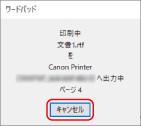
上記の画面が表示されていない場合は、タスクトレイのプリンターアイコンをダブルクリックし、中止する文書を選択して、[ドキュメント] [キャンセル]
[キャンセル] [はい]をクリックします。
[はい]をクリックします。
 [キャンセル]
[キャンセル] [はい]をクリックします。
[はい]をクリックします。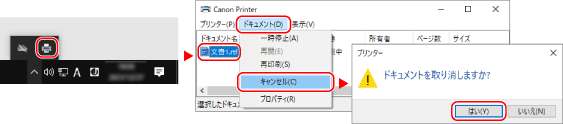
タスクトレイにプリンターアイコンが表示されていない場合や、中止する文書が表示されていない場合は、パソコンでの処理が終わってプリントデータが本機に送信されています。
その場合は、本機の操作パネルまたはリモートUIからプリントを中止します。操作パネル/リモートUIからプリントを中止する
その場合は、本機の操作パネルまたはリモートUIからプリントを中止します。操作パネル/リモートUIからプリントを中止する
macOSの場合
Dockのプリンターアイコンをクリックし、中止する文書を選択して、[ ]をクリックします。
]をクリックします。
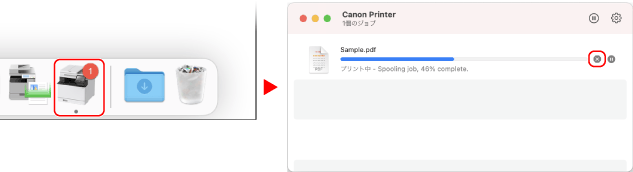
操作パネル/リモートUIからプリントを中止する
操作パネルから中止する場合
以下の手順でプリントを中止できます。
操作パネルの  を押す
を押す  [はい]を押す
[はい]を押す
 を押す
を押す  [はい]を押す
[はい]を押す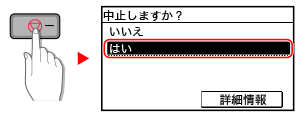
ジョブの一覧画面が表示された場合は、中止するジョブを選択し、[はい]を押します。
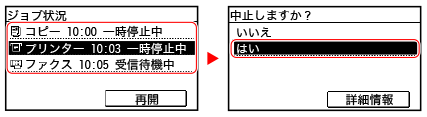
リモートUIから中止する場合
リモートUIの[状況確認/中止] [プリント]の[ジョブ状況]画面で、プリントを中止できます。リモートUIで使用状況/履歴を確認する
[プリント]の[ジョブ状況]画面で、プリントを中止できます。リモートUIで使用状況/履歴を確認する
 [プリント]の[ジョブ状況]画面で、プリントを中止できます。リモートUIで使用状況/履歴を確認する
[プリント]の[ジョブ状況]画面で、プリントを中止できます。リモートUIで使用状況/履歴を確認する